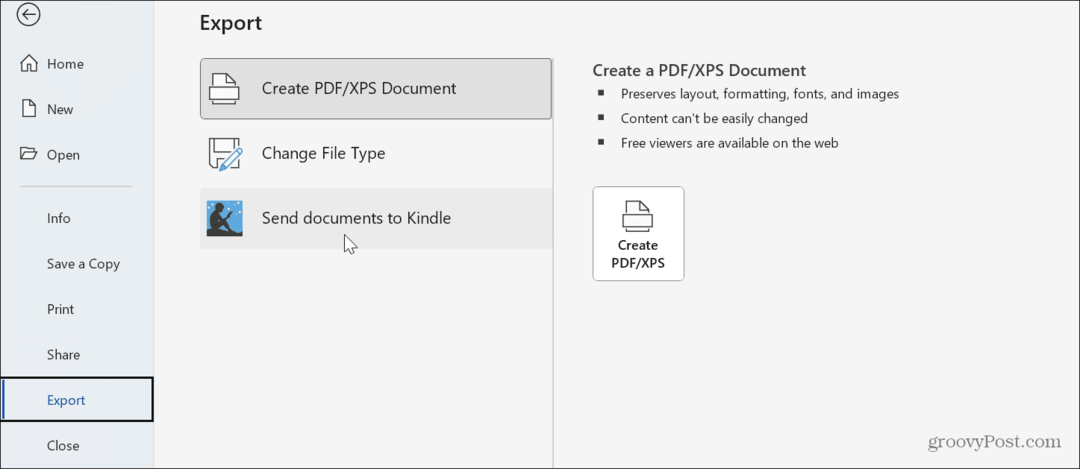Как добавить клиентский ПК с Windows 7 на Windows Home Server [версия 1]
Microsoft домашний сервер Windows сетей / / March 18, 2020
Последнее обновление
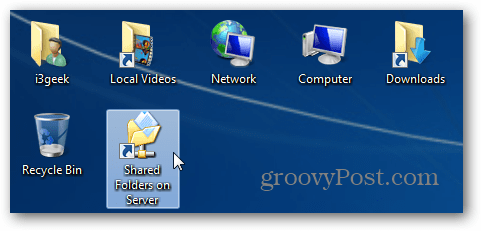
Одна из самых классных функций Windows Home Server (WHS) - это еженедельное резервное копирование вашего компьютера. Но сначала вам нужно добавить консоль WHS на клиентский компьютер. Вот как это сделать.
После того, как вы установили и настроили свой Windows Home Server, пришло время подключить другие компьютеры в вашей сети. Откройте Internet Explorer - другие браузеры тоже работают, но IE обеспечивает лучшие результаты.
Очистите адресную строку и введите: http://[servername]:55000 - замените [имя_сервера] на имя вашего сервера. В моем примере я набрал: http://geekserver: 55000 затем нажмите Enter. Это подключение к веб-странице из вашего окна WHS.
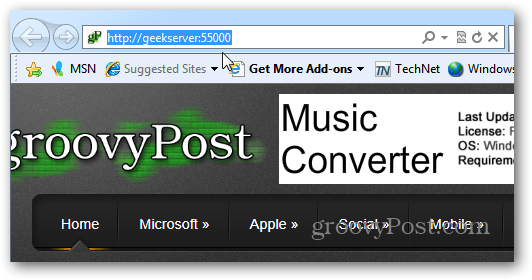
Откроется страница настройки коннектора Windows Home Server. Нажмите кнопку Загрузить сейчас.
![sshot-2012-01-05- [08-40-54] sshot-2012-01-05- [08-40-54]](/f/2031877c624d5eadc2bbcf0244b37625.png)
Здесь я использую IE 9, поэтому опция загрузки файла появляется внизу. Поскольку файл с вашего сервера является безопасным и надежным, нажмите кнопку «Выполнить». У вас есть возможность сохранить его, если хотите.
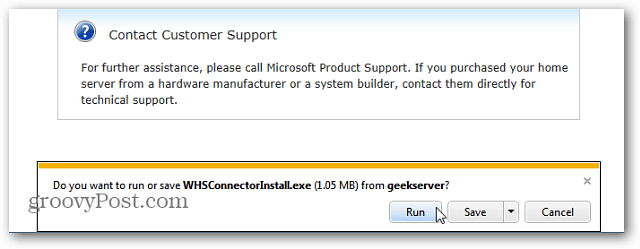
Запустится мастер подключения WHS. Нажмите кнопку "Далее.
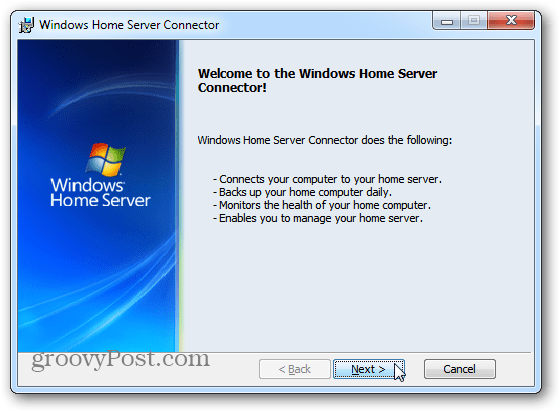
Примите лицензионное соглашение и нажмите Далее.
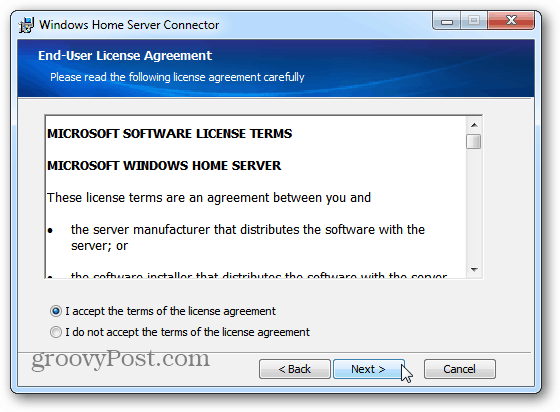
Разъем будет установлен - это займет всего несколько минут.
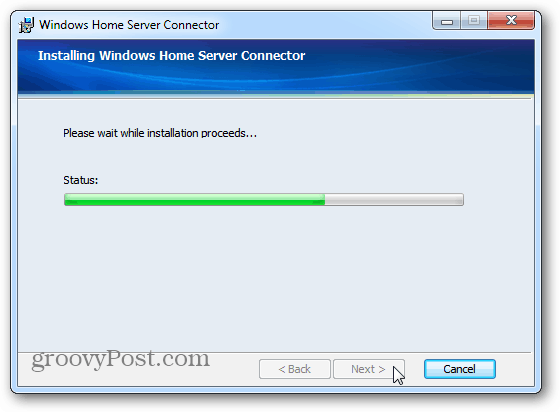
Теперь введите пароль, который вы создали для своего домашнего сервера, и нажмите Далее. Если вы этого не помните, нажмите кнопку Подсказка пароля, и появится всплывающее напоминание, созданное вами при настройке сервера.
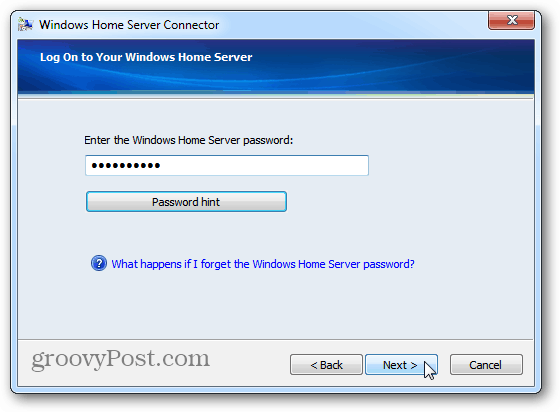
Теперь выберите, следует ли активировать систему для резервного копирования. WHS выведет компьютер из спящего или спящего режима для резервного копирования. Если вы серьезно относитесь к резервному копированию систем в вашей сети, я рекомендую настроить их на пробуждение. Нажмите кнопку "Далее.
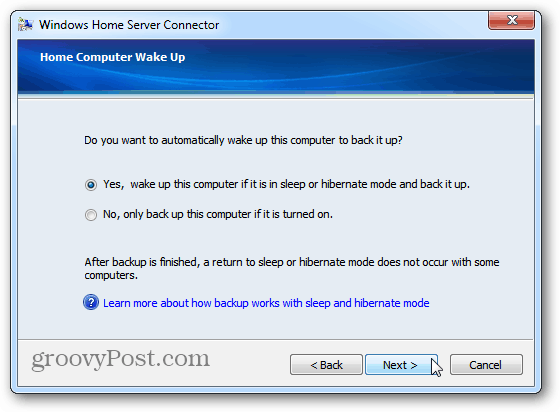
Подождите несколько секунд, пока клиентский компьютер подключается к Windows Home Server и резервное копирование настроено. Нажмите кнопку "Далее.
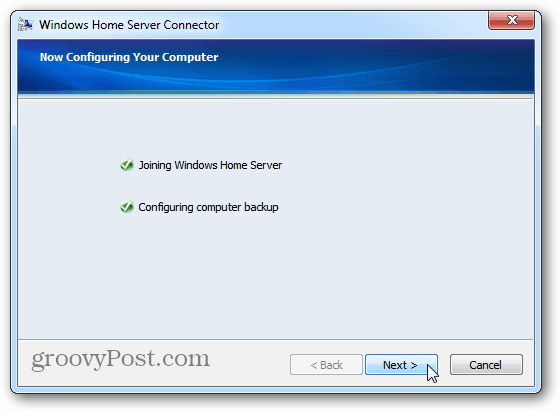
Успех. Конфигурация коннектора Windows Home Server завершена. Нажмите Готово.
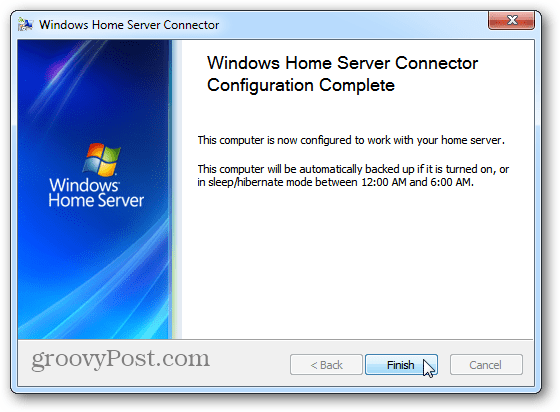
Затем вы увидите, как на рабочем столе появится новый ярлык для общей папки на вашем сервере.
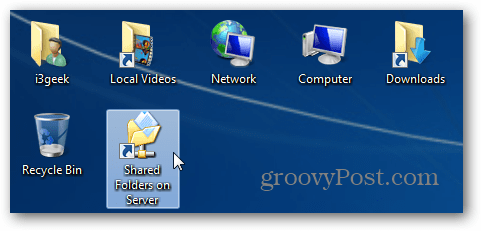
Открытие ярлыка «Общие папки» предоставляет доступ к общим папкам на домашнем сервере. Теперь вы можете перемещать файлы и папки между вашим клиентским компьютером и сервером.
Groovy! У вас все готово. Ваш компьютер будет ежедневно архивироваться в WHS, и вы сможете начать передавать файлы и папки между ними.
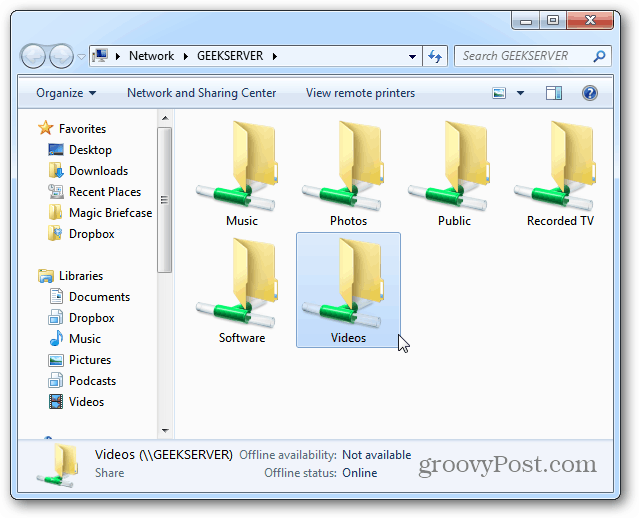
Он также устанавливает консоль Windows Home Server. Вы найдете его в меню «Пуск» и сможете закрепить значок на панели задач в Windows 7.
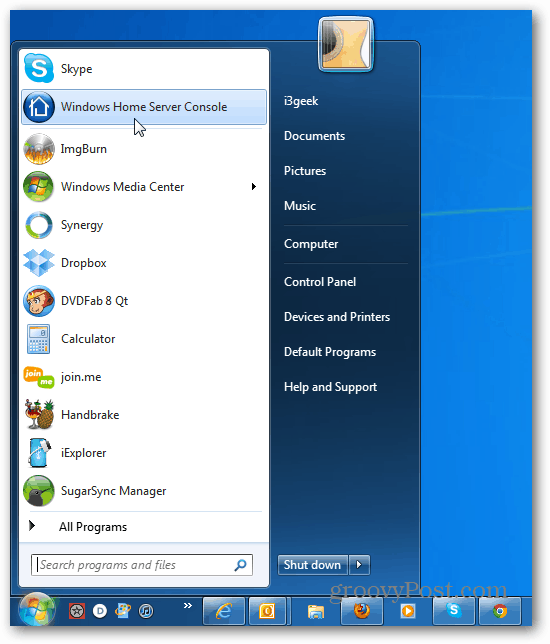
Это утилита для удаленного рабочего стола, которую вы используете для управления компьютерами, резервными копиями, учетными записями пользователей и многим другим на домашнем сервере с клиентов в вашей сети.
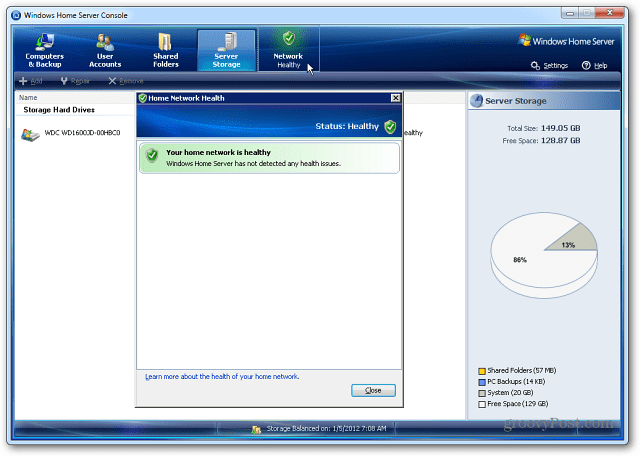
Windows Home Server работает на архитектуре Server 2003. Если у вас есть дополнительный рабочий стол, который не используется, превращение его в домашний сервер - эффективный способ переназначения.
Если вам не хватает места на сервере, проверьте, насколько легко добавить внешний диск в WHS.
![Как добавить клиентский ПК с Windows 7 на Windows Home Server [версия 1]](/uploads/acceptor/source/78/free_horizontal_on_white_by_logaster__1_.png)